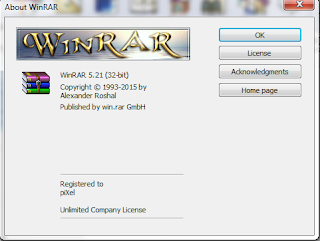Selamat Mlam sobat Rifanytop, Kali ini Rifanytop akan berbagi
Cara Root dan Unroot Samsung Galaxy V SM-G313HZ Termudah
Samsung Galaxy V adalah smartphone murah dengan harga kisaran Rp. 1.150.000 dengan rasa Android Kitkat. Rupanya Samsung mengamati kegemaran anak muda yang hobi foto sefi, maka dari itu dibekali kamera depan VGA, dan belakang 3MP dengan LED Flash.
Prsesor yang digunakan sebesar 1,2 GZ dengan RAM 512. Rasanya untuk mendapatkan perfoma yang mumpuni masih jauh dari cukup. Maka dari itu bagi Anda pengguna Samsung Galaxy V yang ingin mengotak-atik ponselnya dengan root akan dijelaskan caranya.
Download bahan-bahan yang diperlukan.
Download File Custom Kernel
Disisni Gan Bro Download Odin3 v3.10
Disini Gan Coy Download vRoot.
DiSINIDownload Samsung
Usb Driver Disini
Memasang custom Kernel Samsung Galaxy V dengan Odin3 v3.10.
1. Mulai dengan langkah pertama, jika anda menggunakan OS Windows 7
pada perangkat komputer anda maka saya rasa anda tidak akan mengalami
kendala untuk menginstall software-software yang tadi anda download.
Untuk pertama kalinya anda install SAMSUNG USB Driver terlebih dahulu tujuannya agar ketika usb yang terhubung dengan ponsel dapat terdeteksi dengan sempurna.
2. Jalankan Odin3 yang sudah saya sertakan dalam file bahan-bahan installan yang anda download.
3. Beralih dari komputer selanjutnya anda matikan ponsel anda setelah
mati jika perlu cabut baterai sebentar dalam keadaan layar ponsel sudah
mati untuk meyakinkan bahwa ponsel sudah benar-benar mati sesungguhnya.
4. Jika ponsel sudah keadaan mati, dan jika baterai yang tadi di cabut
sudah di pasang kembali maka selanjutnya anda masuk pada "Download Mode"
samsung galaxy v anda caranya
Tekan dan tahan tombol
Home+Volume Down (-) + Power secara berbarengan dan tahan sampai masuk mode
Warning untuk pertama kali, kemudian tekan
volume up+ untuk masuk halaman
download mode..
(contoh gamabar dibawah)

Buka vRoot yang baru Anda install tadi.
Tunggu beberapa detik sampai device Samsung Galaxy V terbaca oleh vRoot > setelah itu klik button "Connect Device".
Klik button "Root".
Tunggu proses Rooting sampai selesai > Klik Complete.
Secara otomatis phonsel Samsung Galaxy V akan rebort, dan lihat hasilnya.
Kini Samsung Galaxy V berhasil di Root.
6. Selanjutnya Anda Install Aplikasi windows VRoot_1.7.3.4863
yang terdapat pada file download yang telah saya sertakan pada awal
artikel diatas. Setelah itu jalankan aplikasi, dan jika ponsel anda
konek dengan aplikasi VRoot maka gambar dibawah berikut sebagai contoh :
Selanjutnya tinggal klik Root dan maka gambar dibawah adalah proses akhirnya :
7. Pada poin tujuh ini beralih kembali pada ponsel android yang telah
selesai di root, selanjutnya anda install aplikasi "Super SU" yang bisa
anda download langsung di google play [
download Super SU]
setelah di install kemudian jalankan, kemudian jika setelah di jalankan
ada notifikasi seperti gambar dibawah ini, pilih "Normal"
Jika sudah pilih "Normal" maka akan loading dan tunggu paling 5 menitan.
Setelah itu jika muncul kembali notif seperti gambar dibawah ini, pilih
"Reboot" dan selesai deh.
Nah mungkin sampai sini saja tutorial langkah demi langkah root samsung
galaxy v telah saya berikan, jika ada pertanyaan jangan sungkan untuk
berkomentar.
Cara Unroot Samsung Galaxy V SM-G313HZ Termudah
Pastikan driver USB Samsung Galaxy V telah terinstall di Komputer Anda, bila belum Saya sarankan Komputer Anda terhubung dengan internet.
Beri tanda centang, pada USB Debuging.
Tunggu beberapa detik sampai Ponsel Galaxy V terbaca di Komputer dan vRoot.
Perhatikan gambar di atas, cara Unrott dengan klik pilihan Unroot.
Tunggu prosesnya sampai selesai, Samasung Galaxy V akan reboot kembali.
Sekarang Anda berhasil Unroot Samsung Galaxy V.